
哈喽大家好。
最近收到小伙伴们留言说:老师最近的干货太干啦,有没有做起来简单,又容易出效果的小技巧呢?
那...当然是有的啦,制作页面太单调,没有趣,怎么办?
下面给你找来两个动态背景的小教程,文末还有动态背景网站的推荐
一起来学习一下吧。
1.螺旋动态背景效果
最近在网上看到一个超好看的背景特效。
既像水波纹,又有生动的立体感。
我立马打开我的PPT复刻了一个同款给大家看看。

这样的波纹动态背景效果是怎么做出来的呢?
超级简单,4步就可以做好!
文字教程
▽▽▽
01. 插入圆形,设置成无填充,渐变虚线。

02. 在动画选项卡中,添加上【陀螺旋】和【放大缩小动画】。

03. 打开动画窗格,对放大缩小动画右键设置效果选项,尺寸为80%,勾选自动翻转,两者的计时都设置成直到幻灯片末尾结束。

04. 然后全选右键【从上一项开始】,后续多复制几个,以此类推。

再加上图文排版,就是一个动态的波纹效果背景啦。
2.创意动画背景
下面给大家分享一个,用四个圆形制作的创意动画。
来,先一起看看效果 ↓

你知道这种极具动感的扩散动画怎么做吗?很简单,我教你!
文字版教程 ▽▽▽
01.首先我们按住shift插入一个正圆形,【填充】为玫红色,描边选择【无线条】。

02.然后复制一个圆,等比例放大,【填充】为橙色。

03.再复制一个圆,【填充】为红色。

04.我们给其中一个圆形设置【淡化】的退出动画,时间为1s,设置动画播放【直到幻灯片末尾】结束。

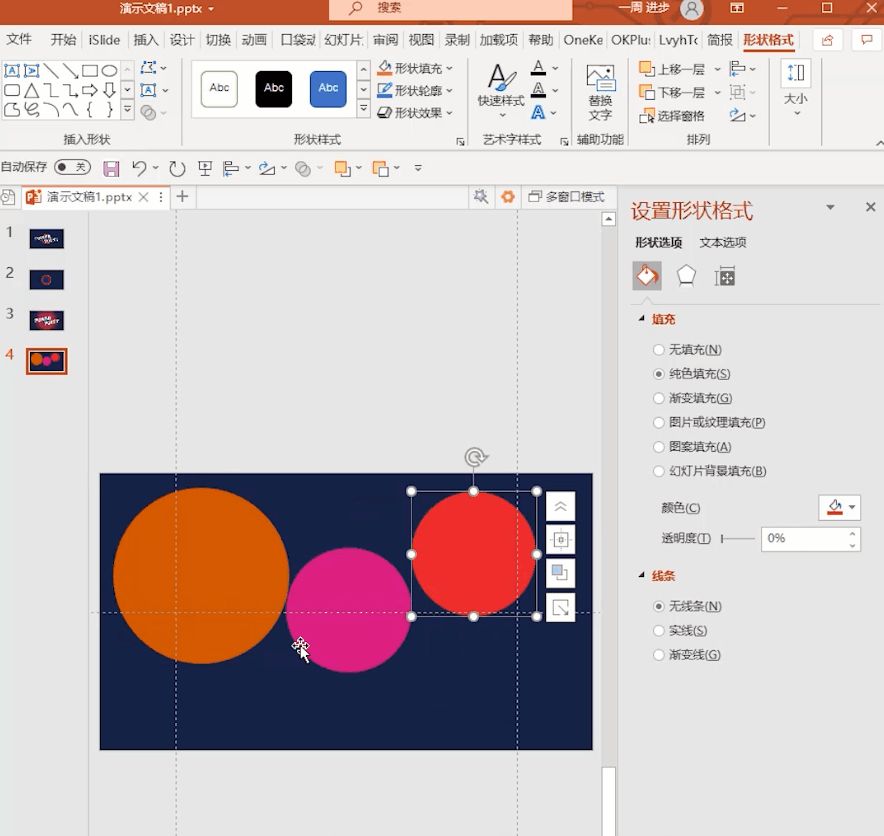
05.再添加一个【放大缩小】的强调动画,放大300%,时间也是1s。
然后【与上一项同时开始】,【直到幻灯片末尾】结束。

06.然后我们在【口袋动画】中选择【动画合并】,再选择【动画复制】。

07.按住 Ctrl 的同时点击其他圆形,选择【动画粘贴】,让每个动画之间都延迟0.2s。

08.全选圆形,让他们重叠在一起,并移动到画面中心。
最后再复制一个圆,缩小一点,填充和背景一样的颜色。再加一点阴影增加立体感就完成了。

我们来看看最后完成的效果,是不是很动感呢?

怎么样,上面两个小教程,大家都学废了吗?
什么?你说想要一键生成的动态背景?
那下面就来推荐两个吧。
3.动态背景网站推荐
01. 炫酷背景网站——bg-painter
这简直就是背景生成的神器,让你10秒就能做出一张好看的背景图。不管是科技风、渐变风还是抽象风,这里都有。

还能一键更改图片配色,甚至还可以生成动态图片。用在PPT里不仅十分方便还能让你的PPT有一种看发布会的既视感。

02. 水中倒影——watereffect
这个网站能立马让静止的图片动起来,网站会把你上传的图片,向下对称复制一份,做成水波流动的效果。
就像这样——

波光粼粼的水纹效果看了是不是相当治愈,这两个网站推荐收藏噢。
好啦,今天的分享就到这里啦。
我们下期再见ヾ( ̄▽ ̄)Bye~Bye~







